INTRODUÇÃO
Transferência de bens é todo procedimento onde os bens patrimoniais
incorporados no Sistema são transferidos de responsabilidade ou movimentados
fisicamente, seja dentro da própria unidade gestora ou entre unidades gestoras
ou terceiros. ISSO engloba todos os procedimentos de distribuição ou
remanejamento, transferência permanente ou temporária, saída provisória,
dentre outros, durante o período de vida patrimonial
OBJETIVO
Fornecer uma base de conhecimento aos nossos clientes para realização
das respectivas movimentações de Bens Patrimoniais, procurando facilitar as
rotinas do dia a dia.
MOVIMENTOS DE TRANSFERÊNCIA
O processo de transferência de bens é usado quando há necessidade de
transferir um bem de um departamento para outro, sendo que a transferência
podendo ser definitiva ou empréstimo.
Caminho para acesso a rotina:
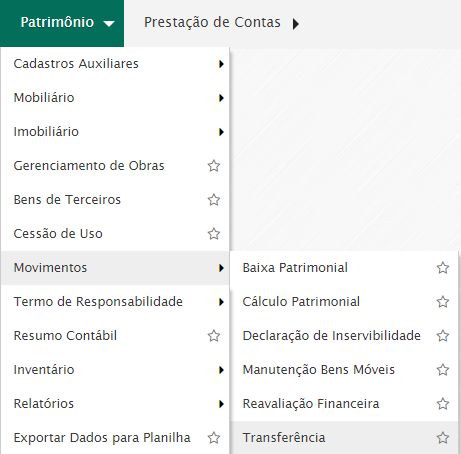
Figura 1 - Menu de Transferência
Será apresentada a janela de gerenciamento de transferência
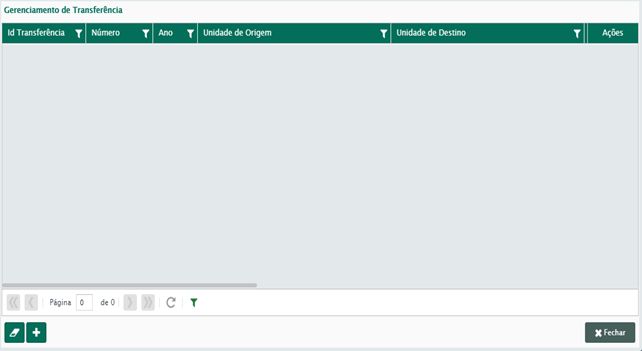
Figura 2 - Gerenciamento de Transferência
Para realizar uma transferência, o usuário deverá clicar no botão incluir
novo registro
Ao clicar em incluir registro, será aberta as opções de tipos de patrimônio para
o usuário incluir a transferência
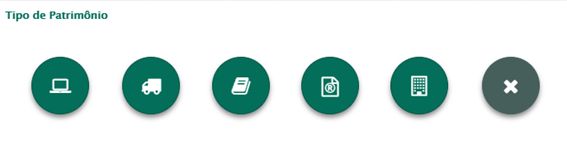
Figura 3 – Tipo de Patrimônio
Conforme dito, as orientações contidas nesse manual, valem para os tipos
de Patrimônio: Móvel, Veículo, Acervo e Intangível.
Usaremos como exemplo o Tipo de Patrimônio Móvel
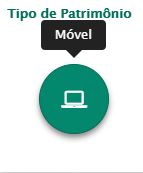
Ao escolher a opção tipo de patrimônio, que no caso será Tipo Móvel, será aberto
a tela abaixo:
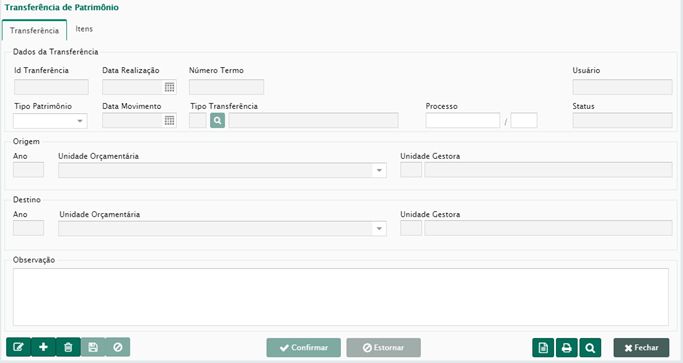
Figura 4 - Janela de Transferência
Pela janela de transferência, tem 2 abas para preenchimento:
Aba Transferência ![]()
Aba Itens ![]()
Exemplos de botões disponíveis na Barra de Ferramentas :
![]() Botão de Alterar Registro
Botão de Alterar Registro
![]() Botão Incluir Registro
Botão Incluir Registro
![]() Botão excluir registro
Botão excluir registro
![]() Botão Gravar Registo
Botão Gravar Registo
![]() Botão Cancelar
Botão Cancelar
![]() Botão Solicitar Aprovação
Botão Solicitar Aprovação
![]() Botão de Imprimir (Relatórios)
Botão de Imprimir (Relatórios)
![]() Botão de Pesquisa de Dados
Botão de Pesquisa de Dados
PREENCHIMENTO DA ABA TRANSFERÊNCIA
Ao clicar no botão para incluir uma transferência , deverá ser preenchido:
1. Tipo de Patrimônio
![]()
2. Data de Movimento da Transferência
3. Tipo de Transferência
Os tipos de transferência podem ser pesquisados no botão de pesquisa
Ao acionar o botão de pesquisa no campo Tipo de Transferência será
aberta será aberta a janela de “Procura Tipo de Transferência. Ao clicar
no botão de procura/pesquisa novamente , serão listados os tipos
de Transferência
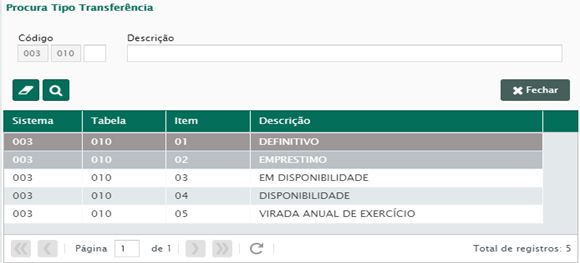
Figura 5 - Tipos de Transferência
4. Processo: Número e Ano do Processo (Esse campo não é obrigatório)
5. Unidade Orçamentária de Origem (*)
6. Unidade Orçamentária de Destino
7. Observação: (Esse campo não é obrigatório)
Após preencher todos esses dados, o usuário poderá clicar no botão
gravar ![]()
Quando o usuário gravar, será gerado um ID Transferência e será habilitado o
botão Solicitar Aprovação ![]()
O Status da Transferência será igual a Digitada e com isso a Aba de
Transferência estará preenchida.
Ver Figura 6 abaixo:
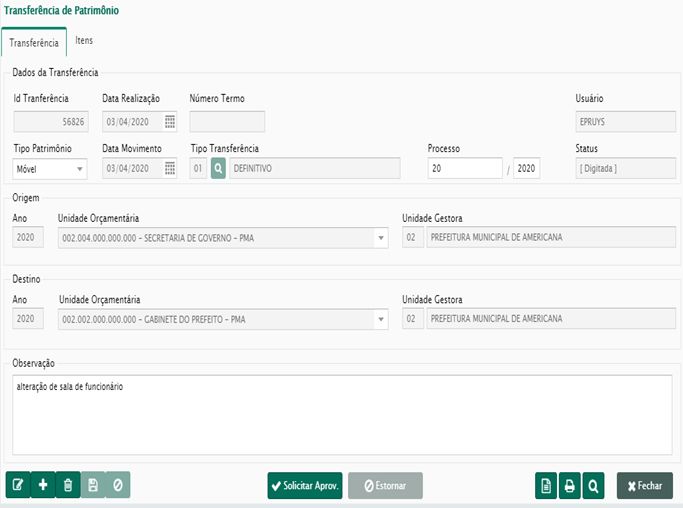
Figura 6 – Aba Transferência Gravada
PREENCHIMENTO DA ABA ITENS DA
TRANSFERÊNCIA
Preenchida a ABA TRANSFERÊNCIA, será feito a inserção dos itens
Para iniciar a inclusão de itens, o usuário deverá clicar no botão inserir ![]()
Existem 3 formas para inserir os itens:
1. Digitando o número do patrimônio 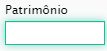
2. Clicar no Botão de Procura ![]()
Ao clicar no botão de procura, o usuário poderá pesquisar patrimônios da
unidade de origem da transferência. Observe na figura 7 abaixo que a
unidade orçamentária de origem está fixa
As opções de pesquisa terão como base a unidade orçamentária de
origem, mas o usuário poderá usar os campos disponíveis na tela para
filtrar outros dados.
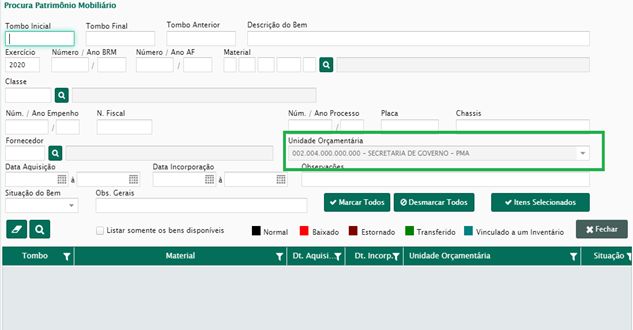
Figura 7 – Pesquisa de Itens para Transferência
3. O usuário poderá clicar no botão Adicionar Diversos Itens
Ao clicar nesse botão, será aberta a janela de “Adicionar Bens
Patrimoniais para Transferência”. Observe que no campo Unidade
Orçamentária, já está marcada a unidade de origem da Transferência e
com isso, o usuário poderá relacionar vários itens na transferência ou
transferir todos os bens dessa unidade.
Como fazer?
Ao abrir a janela “Adicionar Bens Patrimoniais para Transferência”, o
usuário poderá clicar no botão Procurar Dados ![]() (parte inferior da
(parte inferior da
janela)
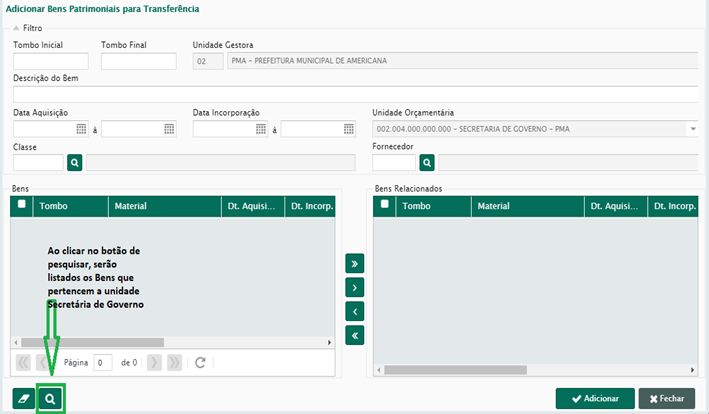
Figura 8 – Tela para Transferência coletiva
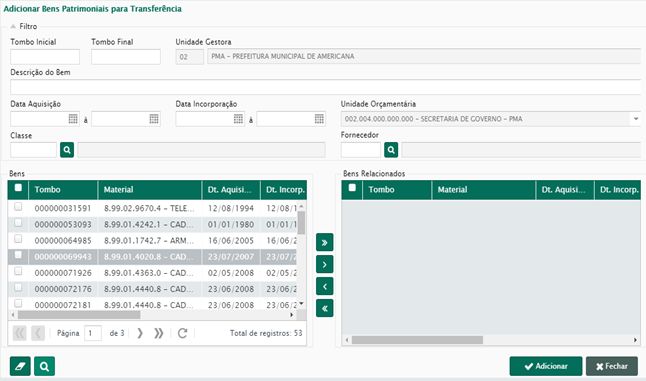
Figura 8.1 – Tela para Transferência coletiva com bens listados
Com os bens listados do lado direito (bens pertencentes a unidade de origem da
transferência), conforme Figura 8.1, o usuário poderá relacionar os bens da
seguinte forma:
Clicando no Botão que irá relacionar todos os Bens ![]()
Poderá marcar alguns bens e clicar no botão de relacionar ![]()
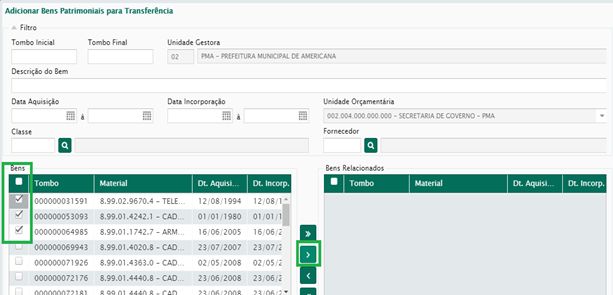
Figura 9 – Relacionar Bens marcados para Transferência
O Botão ![]() serve para retirar bens que estiverem marcados da relação
serve para retirar bens que estiverem marcados da relação
O Botão ![]() retira todos da relação, independente de estarem marcados ou
retira todos da relação, independente de estarem marcados ou
não
Vamos dar exemplo, marcando 3 bens
Marcar 3 bens para relacionar a transferência e clicar no botão de relacionar
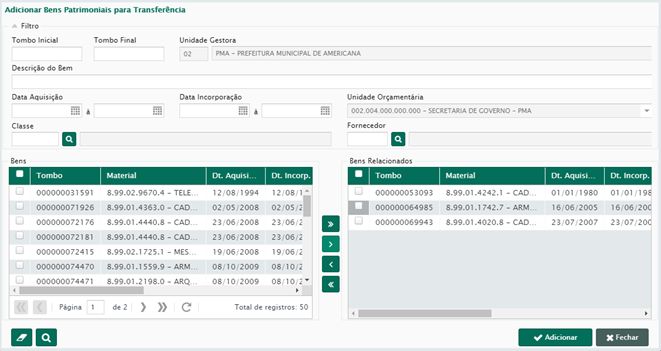
Figura 10 – Bens Relacionados para Transferência
Após relacionar os bens para transferência, o usuário deverá clicar no botão
Adicionar ![]()
Ao clicar no Botão Adicionar, os bens serão adicionados a transferência
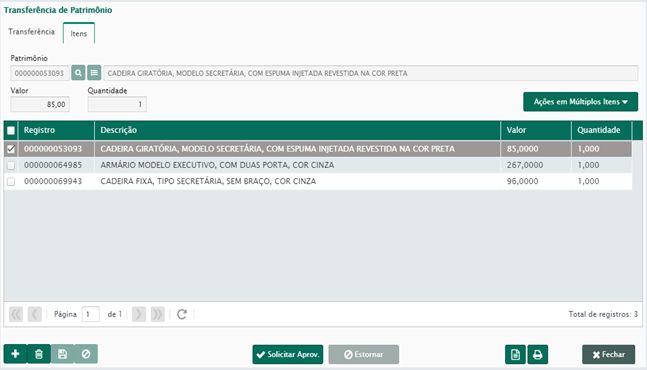
Figura 11 – Bens Adicionados a Transferência
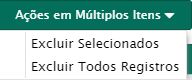
O Botão Ações em Múltiplos Itens, serve para os usuários excluir itens
adicionados a transferência
Caso esteja com os itens corretos na transferência, o usuário poderá clicar no
botão de Solicitar Aprovação ![]()
Ao clicar em solicitar aprovação, o sistema emitira a mensagem abaixo:

Clicando em Sim, o sistema irá emitir 2 mensagens, conforme figura 12 abaixo.
Observe que será gerado um Termo de Responsabilidade dessa Transferência
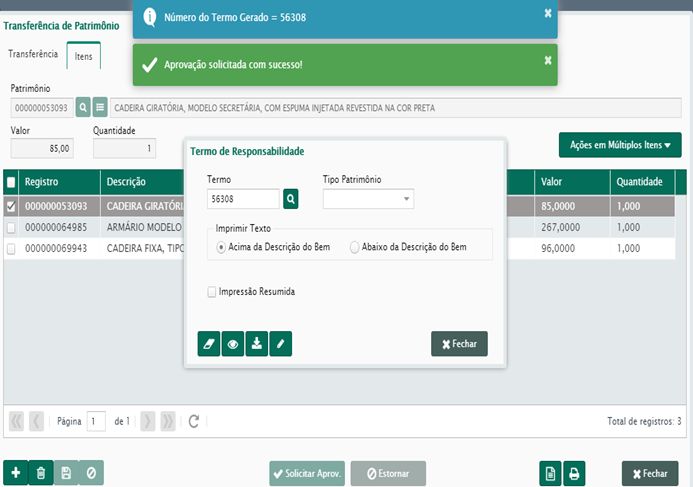
Figura 12 – Confirmação da Transferência
Esse termo de Responsabilidade poderá ser visualizado pelo usuário em
“baixado” /salvo na máquina do mesmo
Observe que o usuário poderá escolher a forma de impressão do Texto no Termo
de Responsabilidade, poderá ser:
Acima da Descrição do Bem ou Abaixo da Descrição
Botão para visualizar o termo ![]()
Botão para baixar o termo ![]()
Clicando em Visualizar, por exemplo, teremos:
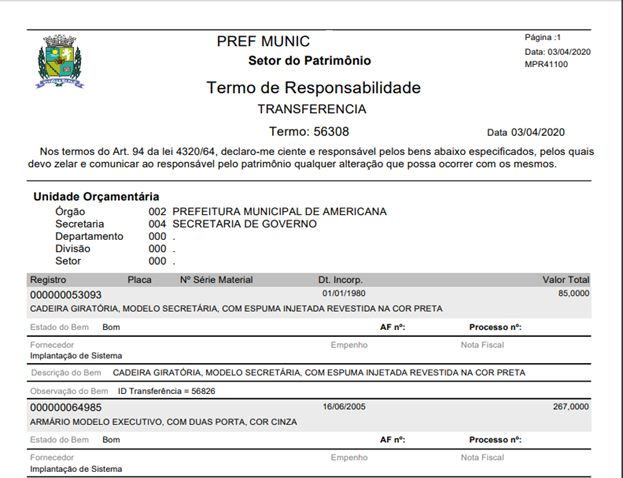
Figura 13 – Termo de Transferência
Após a emissão do Termo, para confirmar a transferência, o usuário poderá clicar
no Botão Confirmar ![]()
Sendo que ao clicar em Confirmar, o sistema emitira a mensagem abaixo
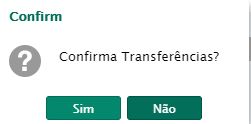
Clicando em sim, o sistema emitira a mensagem que o patrimônio foi transferido
com sucesso
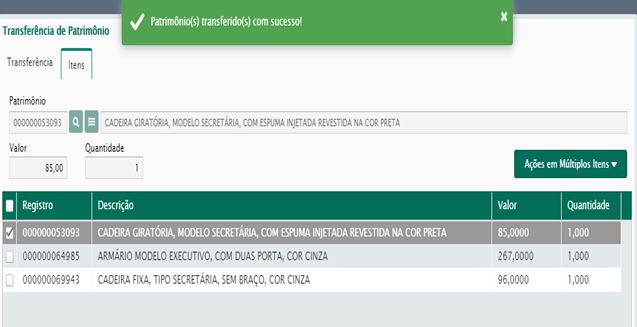
Figura 14 – Confirmação da Transferência
O usuário poderá clicar no botão ![]() para verificar relatórios relativos a
para verificar relatórios relativos a
transferência
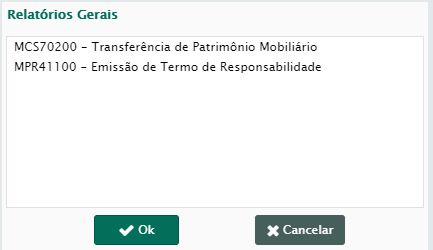
CONCLUSÃO
Ao concluir os passos mencionados acima, o sistema irá confirmar a
transferência de Bens entre as Unidades da Entidade.